硬體加速(NVIDIA / Intel / AMD)
Bandicut 的硬體加速技術是透過讓顯示卡(GPU)參與影片處理,減輕中央處理器(CPU)負擔的技術。
啟用硬體加速後,系統會將影片的編碼、解碼等高負載任務交由 GPU 執行,使整體運行更加高效。
這不僅能顯著提升影片剪輯與播放速度,還能降低電腦溫度與耗能,帶來更流暢穩定的使用體驗。
自 Bandicut 4.2.0 起,不僅支援影片剪輯(編碼),更新增了 GPU 加速的影片播放(解碼) 功能,讓您在剪輯與播放時都能享受更順暢的體驗與更高的影片品質。
硬體編碼器與硬體解碼器的差異
| 硬體編碼器 (Hardware Encoder) |
硬體解碼器 (Hardware Decoder) |
|
|---|---|---|
| 作用 | 利用 GPU 加速影片輸出(轉檔)處理,大幅提升編碼速度 | 在 Bandicut 中利用 GPU 加速影片的預覽播放與編輯處理,使操作更順暢。 |
| 主要優勢 |
|
|
| 使用範例 | 適用於快速輸出 H.264 或 HEVC 格式影片 | 適用於編輯時順暢預覽播放 4K HEVC 影片 |
Bandicut 硬體編碼器
- 若您使用 Bandicut 的 [高速模式],即可在不損失原始畫質的情況下,快速剪輯影片片段或合併多個影片。
- 若您使用 Bandicut 的 [編碼模式],則可啟用支援硬體加速的 AV1 / HEVC / H.264(NVIDIA、Intel、AMD)編碼器,讓您在剪輯、裁切、分割、合併與轉換影片時,比使用 H.264(CPU)軟體編碼器更快速。
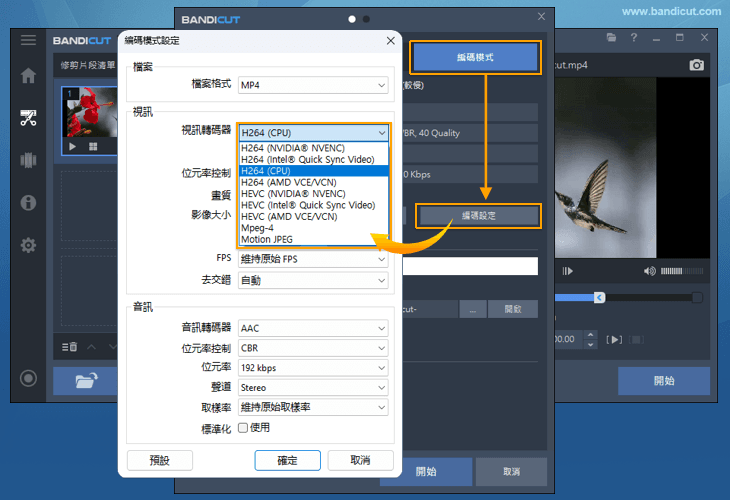
💡 提示:
- 目前僅支援部分 Intel 與 AMD 顯示卡的 AV1 編碼,暫不支援 NVIDIA 顯示卡的 AV1 編碼。
Bandicut 硬體解碼器
- Bandicut 支援 NVIDIA 與 Intel 顯示卡的硬體解碼功能,可透過 GPU 硬體解碼器,確保影片預覽與編輯時的流暢播放,同時在處理高解析度影片時有效降低 CPU 負載。
- 若要使用 Bandicut 的硬體解碼功能,請在「播放」設定中勾選「使用硬體解碼」選項,並於「進階設定」中選擇對應的硬體解碼器。(可用的硬體加速選項將顯示於清單中,您可依裝置狀況進行選擇。)
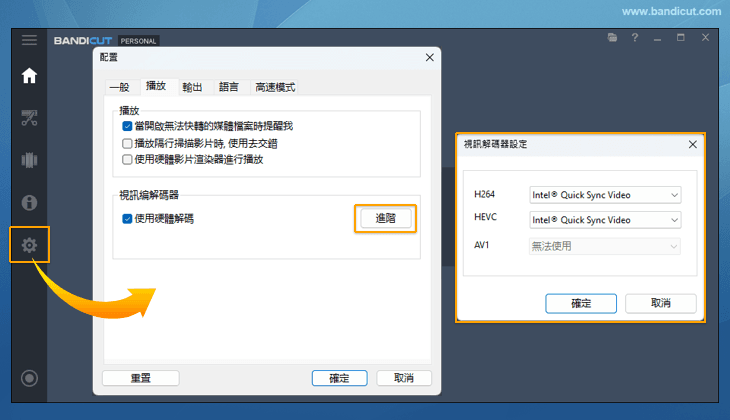
💡 提示:
- 目前暫不支援 AMD 顯示卡與 NVIDIA 的 AV1 編碼器之硬體解碼功能。
- 如果您正在使用最新的 NVIDIA 顯示卡,但影片播放出現卡頓,請前往 Bandicut 設定中的【播放】分頁,點擊「使用硬體解碼器【進階】」,然後選擇「NVIDIA NVDEC」。
Bandicut 硬體編解碼支援列表
| 格式 | 硬體解碼器(播放) | 硬體編碼器(輸出) | ||||
|---|---|---|---|---|---|---|
| NVIDIA | Intel | AMD | NVIDIA | Intel | AMD | |
| H.264 (AVC) | ✅ 支援 | ✅ 支援 | ❌ 不支援 | ✅ 支援 | ✅ 支援 | ✅ 支援 |
| HEVC (H.265) | ✅ 支援 | ✅ 支援 | ❌ 不支援 | ✅ 支援 | ✅ 支援 | ✅ 支援 |
| AV1 | ❌ 不支援 | ✅ 支援 | ❌ 不支援 | ❌ 不支援 | ✅ 支援 | ✅ 支援 |
- 如果在預覽(播放)時出現卡頓,請嘗試將硬體解碼器切換為其他解碼器。
- 如果保存(轉檔)速度較慢,請嘗試將硬體編碼器切換為其他編碼器。
- 諸如 Intel CPU 這類整合 GPU,其處理速度可能會比 NVIDIA 或 AMD 顯示卡更慢。
- 根據顯示卡、驅動程式以及 Windows 系統環境的不同,某些硬體加速編解碼器可能無法正常工作,在這種情況下,進行影片編解碼時將自動使用 CPU。
硬體加速常見問題(FAQ)
高速模式和硬體加速編碼器,哪個更快?
【高速模式】不會經過影片重新編碼過程,因此速度比「硬體加速編碼器」快得多。
高速模式和硬體編碼器,哪個畫質更好?
【高速模式】保持原始影片不進行重新編碼,因此畫質比硬體加速編碼器更好。
NVIDIA、Intel、AMD 中哪個更好?
- 以編輯速度為準: 高速模式 > NVIDIA > AMD > Intel > H.264(CPU)
- 以畫質和穩定性為準: 高速模式 > NVIDIA > Intel > AMD > H.264(CPU)
AV1、HEVC(H.265)、H.264 中哪個編碼更好?
從壓縮率來看,AV1 表現最佳,其次是 HEVC(H.265),再其次是 H.264。AV1 在相同畫質下可顯著降低檔案體積,但在裝置相容性方面,應用最廣泛的仍是 H.264。
硬體編碼器和 H.264(CPU)相比,哪個畫質更好?
使用顯示卡(GPU)的硬體編碼器在速度上遠快於 CPU 編碼方式,但在最終輸出影片畫質方面,並沒有明顯差異。
